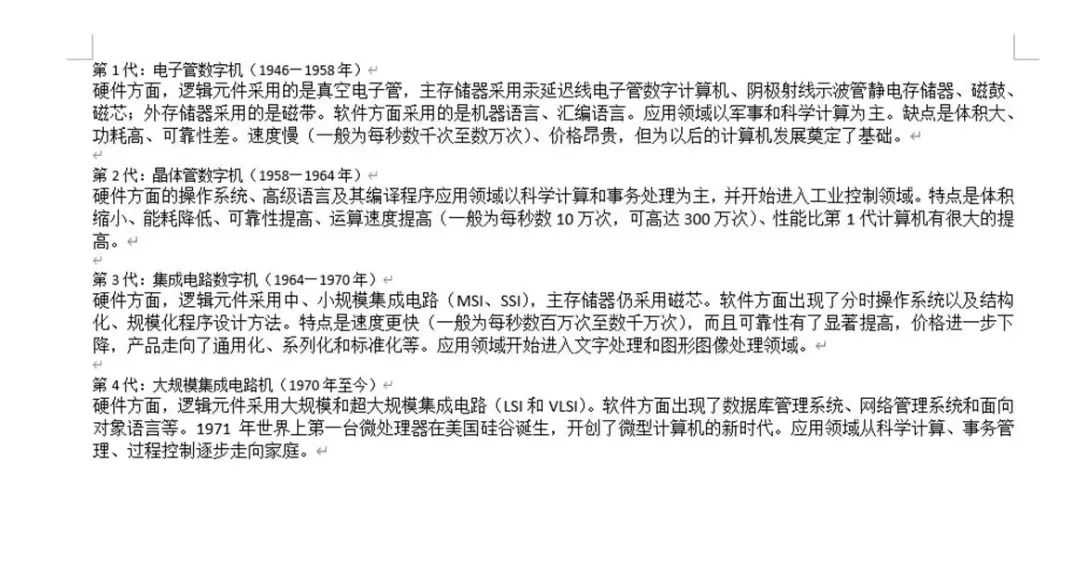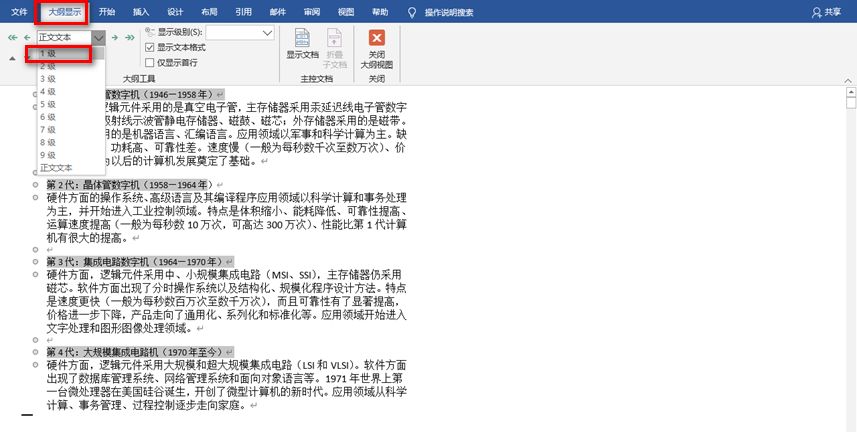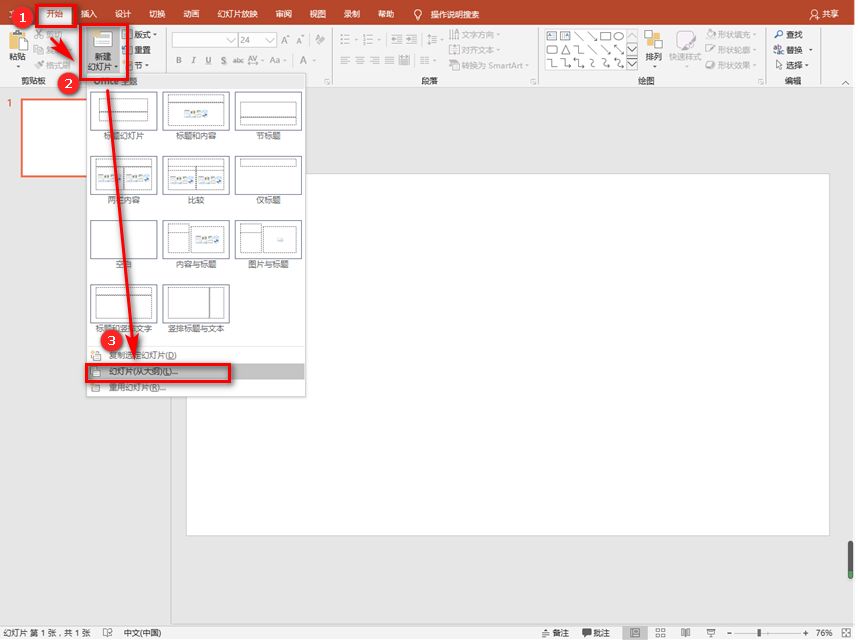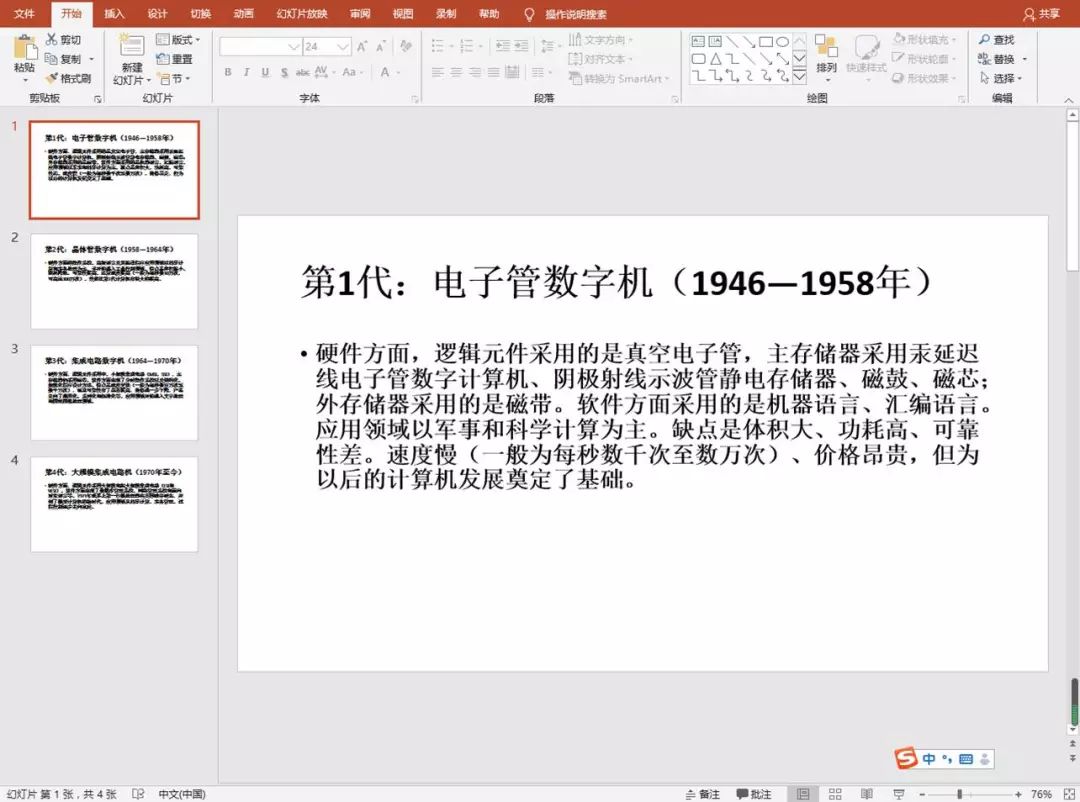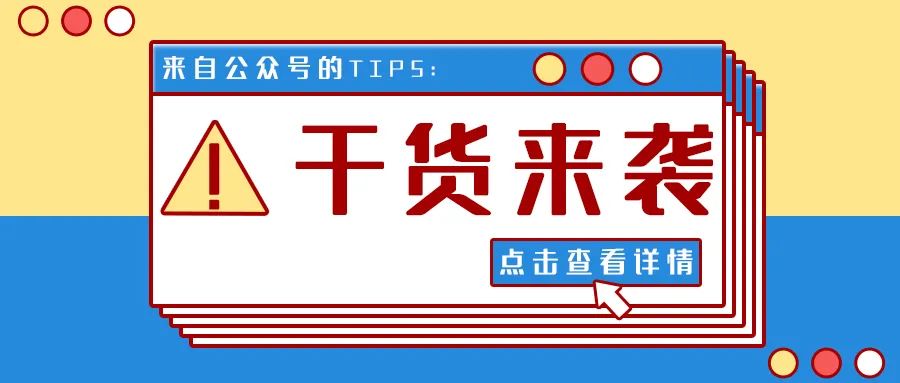word一键生成ppt 分页 |
您所在的位置:网站首页 › word生成ppt wps › word一键生成ppt 分页 |
word一键生成ppt 分页
|

如果有一天老板给你一个word文稿让你把里面的内容制作成PPT演示文档,你会怎么做?而且老板给的时间有限! 许多人的制作方法或许都是这样的: 第一步:新建一个空白的PPT文件 第二步:把word文档中的内容一点一点的复制在PPT文件中 第三步:对PPT文件排版 如果是你,你也会是这样操作的吗?实际上,完全没有必要一点一点去复制粘贴。还有更简便的方法可以通过word一键生成PPT。更重要的是不需要第三方工具和插件。 当我们需要根据Word文档制作PPT的时候,其实有一个非常方便的功能,可以把文档一键生成PPT,并且PPT会自动分页。 0 1转换之前,我们要先打开Word,设置一下文本格式。
点击【视图——大纲】,进入大纲视图。按住Ctrl键,选中所有标题。设置文本为【1级】,再设置所有正文为【2级】。
设置完成后保存文档,关闭。这时要把文件保存为【RTF格式】,否则会导入失败。 0 4之后打开PowerPoint软件,在【开始】菜单中点击【新建幻灯片】——【幻灯片(大纲)】选项,然后从弹出的文件夹中选择刚刚保存的文档,点击确定。
文本就自动导入到每一页幻灯片中了。
天天要用的10个Excel小技巧
会PPT和不会PPT的人,差距也太大了!
怎样设计出精致的PPT?点开你就是下一个大师 ——//—— 素材来源于网络编辑 | 温海连 审核 | 陈 庆


|
【本文地址】
今日新闻 |
推荐新闻 |